大家在使用Office2013写Word文档的时候,想给Word文档里的文字插入图片背景,但是很多人都不知道应该怎么操作,只要在Office2013Word文档里的设计选择填充效果然后插入图片就可以了哦,下面就和小编一起来看看具体怎么操作吧。
Office2013Word文档图片背景怎么设置方法:
选择功能区的“设计”选项卡。

选择“页面颜色”的“填充效果”项。

在弹出框中选择“图片”。
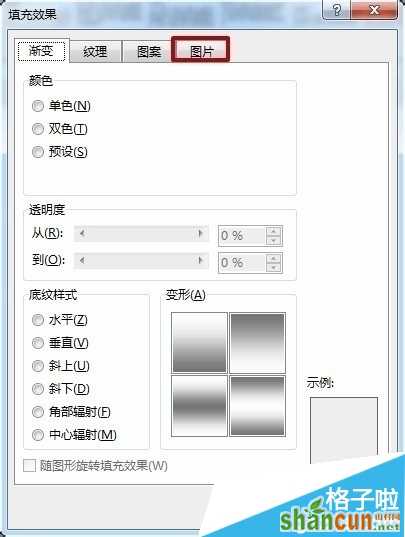
单击“选择图片”。
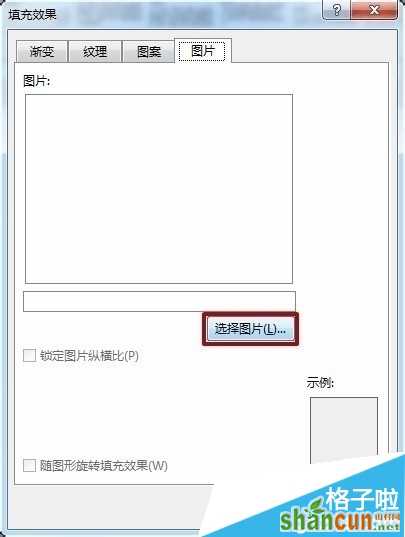
单击“来自文件”的“浏览”项。
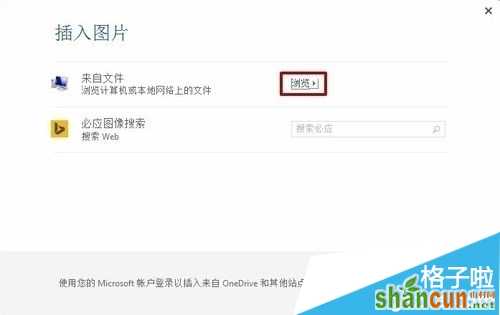
选择图片,单击“插入”。
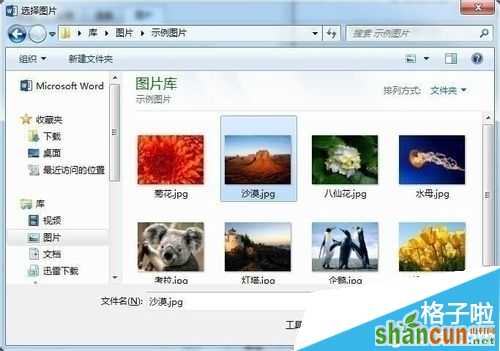
单击“确定”。
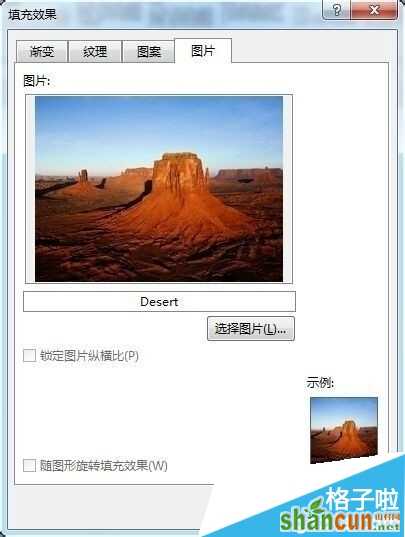
这样就完成了。
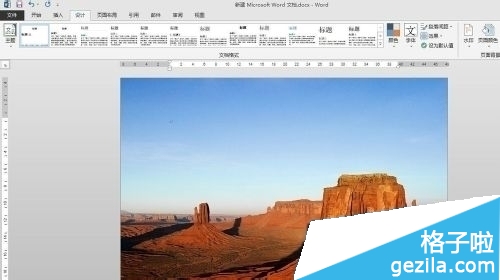
注:更多精彩教程请关注山村办公软件教程栏目,山村电脑办公群:189034526欢迎你的加入















